Overview
真实键盘
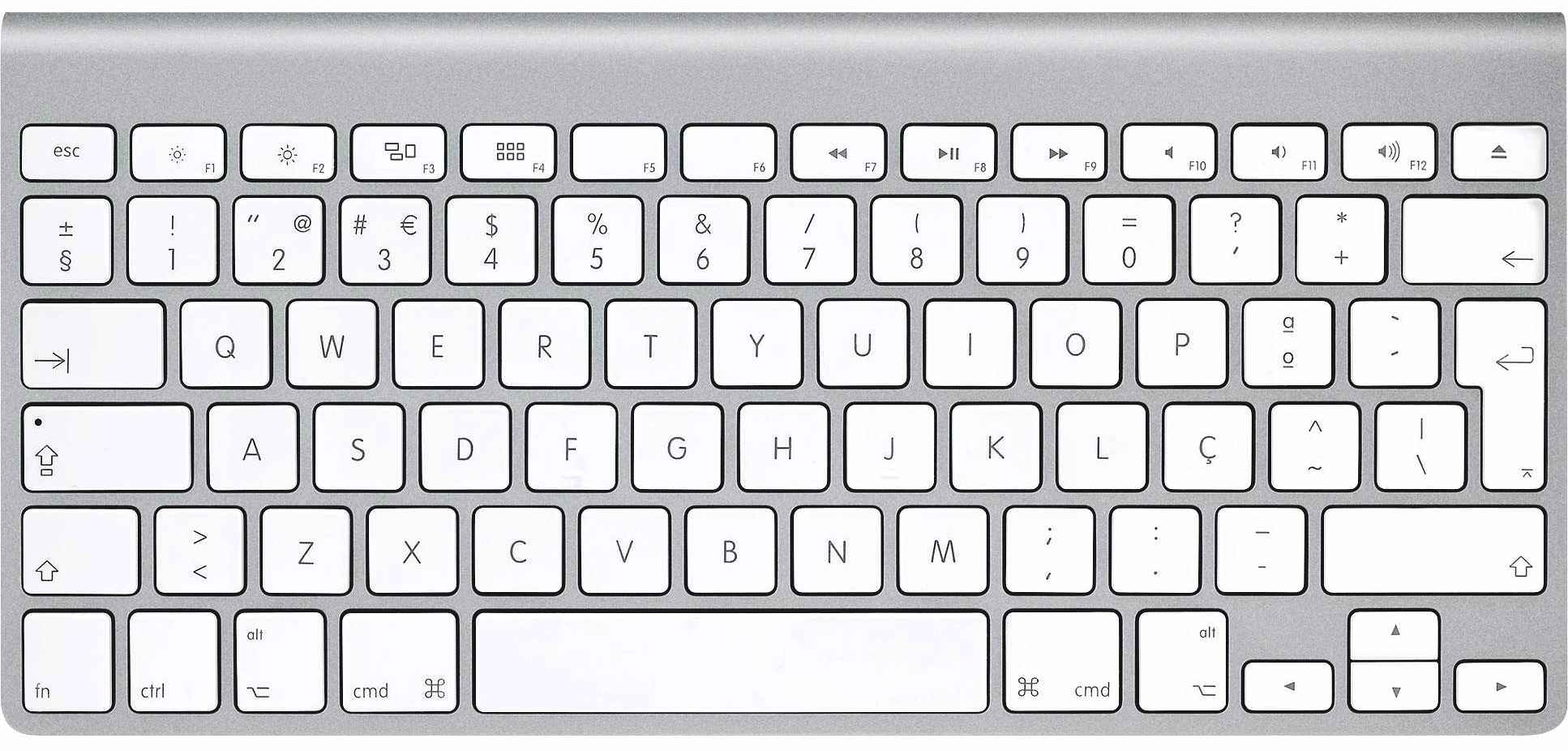
字符显示键盘
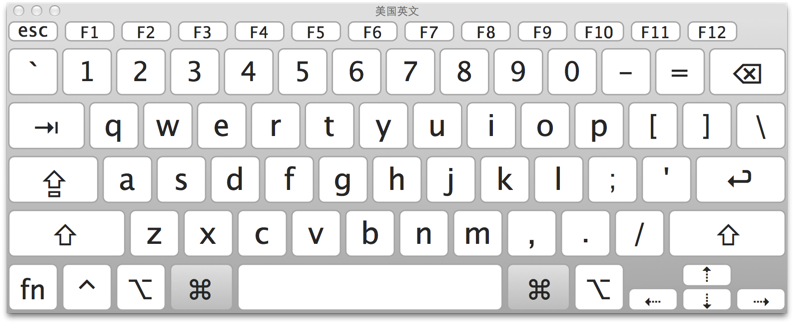
特殊符号对照表
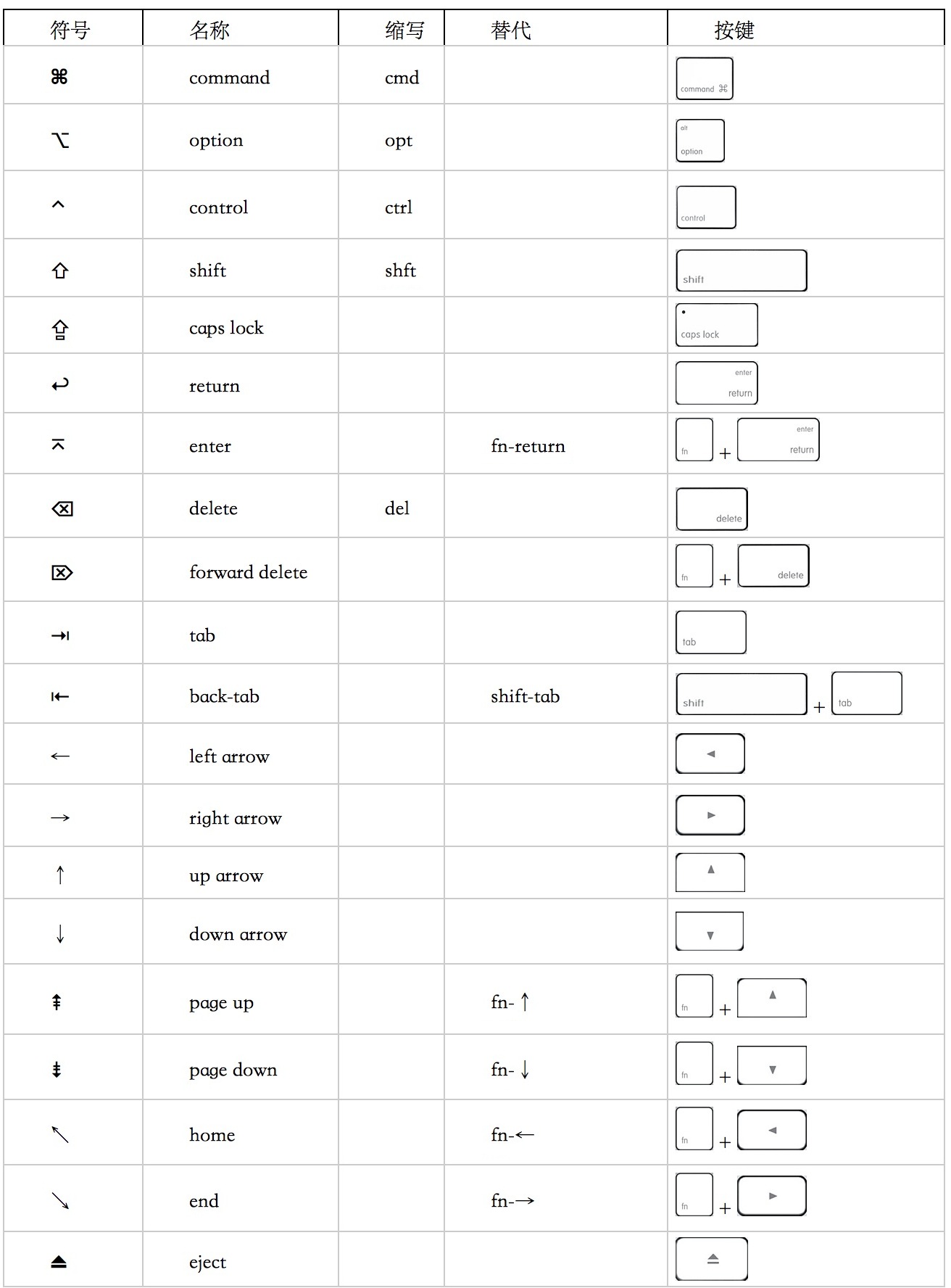
输入特殊符号: ⌘⌃space
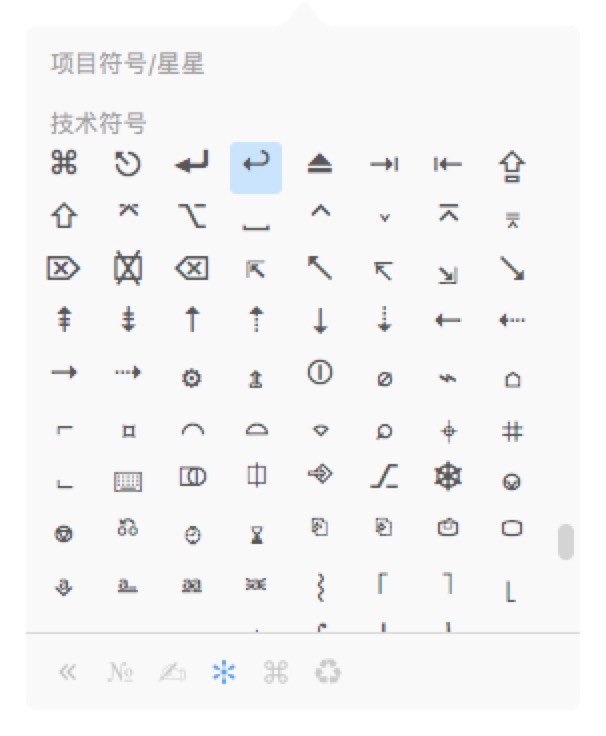
Category
⌘基本操作
| Shortcut | Function |
|---|---|
| ⌘C | 复制 |
| ⌘V | 粘贴 |
| ⌘X | 剪切 |
| ⌘A | 全选 |
| ⌘S | 保存 |
| ⌘F | 查找 |
| ⌘Z | 撤销 |
| ⌘⇧Z | 复原最近一次撤销 |
文本操作
| Shortcut | Function |
|---|---|
| ⌘← | 光标移到行首 |
| ⌘→ | 光标移到行尾 |
| ⌘↑ | 光标移到文稿头 |
| ⌘↓ | 光标移到文稿尾 |
| fn← | 滚动到文稿头(Home) |
| fn→ | 滚动到文稿尾(End) |
| fn↑ | 向上滚动一页(Page Up) |
| fn↓ | 向下滚动一页(Page Down) |
| ⌥← | 光标移到上个单词开头 |
| ⌥→ | 光标移到下个单词开头 |
| ⌥↑ | 光标移到上个段落开头 |
| ⌥↓ | 光标移到下个段落结尾 |
| ⌃A | 光标移到行或段落开头 |
Notes:
- 如果光标在单词中间,
⌥←会将光标移到该单词开头,⌥→会将光标移到下个单词开头。 - 如果光标在段落中间,
⌥↑会将光标移到该段落开头,⌥↓会将光标移到该段落结尾。
截图操作
微信快捷键截图更方便:⌘⌃A
| Shortcut | Function |
|---|---|
| ⌘⇧4 | 截取所选屏幕区域到文件 |
| ⌘⌃⇧4 | 截取所选屏幕区域到粘贴板 |
| ⌘⇧3 | 截取全部屏幕到文件 |
| ⌘⌃⇧3 | 截取全部屏幕到粘贴板 |
| ⌘⇧4,Space | 截取当前窗口到文件 |
| ⌘⌃⇧4,Space | 截取当前窗口到粘贴板 |
Notes:
- 所有截图到文件的操作,都是默认保存在桌面
- 如果分屏的话,会产生多个文件
Finder文件操作
| Shortcut | Function |
|---|---|
| ⌘↑ | 返回上一层 |
| ⌘↓ | 回到下一层 |
| ⌘X | 剪切 |
| ⌘Z | 撤销 |
| ⌘A | 全选 |
| ⌘S | 保存 |
| ⌘F | 查找 |
| ⌘⇧C | 打开电脑 |
| ⌘⇧D | 打开桌面 |
| ⌘⇧F | 打开所有文件 |
| ⌘⇧G | 直接访问路径 |
| ⌘⇧H | 打开个人目录 |
Notes:
←收起文件夹;→展开文件夹